استعادة لقطات كاميرا سيارة Tesla Dashcam المحذوفة بسهولة
- الصفحة الرئيسية
- دعم
- حلول عن استعادة معطيات
- استعادة لقطات كاميرا سيارة Tesla Dashcam المحذوفة بسهولة
ملخص
تناقش المقالة إمكانية استعادة تسجيلات كاميرا داش كام المحذوفة من سيارات تسلا، مشددة على أن النجاح يعتمد على عوامل مثل عمر التسجيلات، وضعية التسجيل المستخدمة، وحالة وحدة التخزين USB التي تحتوي على الفيديوهات. تسجل كاميرات داش كام في تسلا عادةً مقاطع لمدة دقيقة واحدة لمدة تصل إلى ساعة قبل أن تبدأ في الكتابة فوق أقدم التسجيلات، مما يعقد جهود الاستعادة. تهدف المقالة إلى توجيه القراء من خلال الاعتبارات والخطوات اللازمة لاستعادة فيديوهات الكاميرا المفقودة.
جدول المحتويات
باختصار، ستقوم كاميرا لوحة القيادة الخاصة بسيارة Tesla باستبدال مقطع الفيديو الذي مدته الدقيقة الأولى بمقطع الفيديو الذي مدته الدقيقة 61.
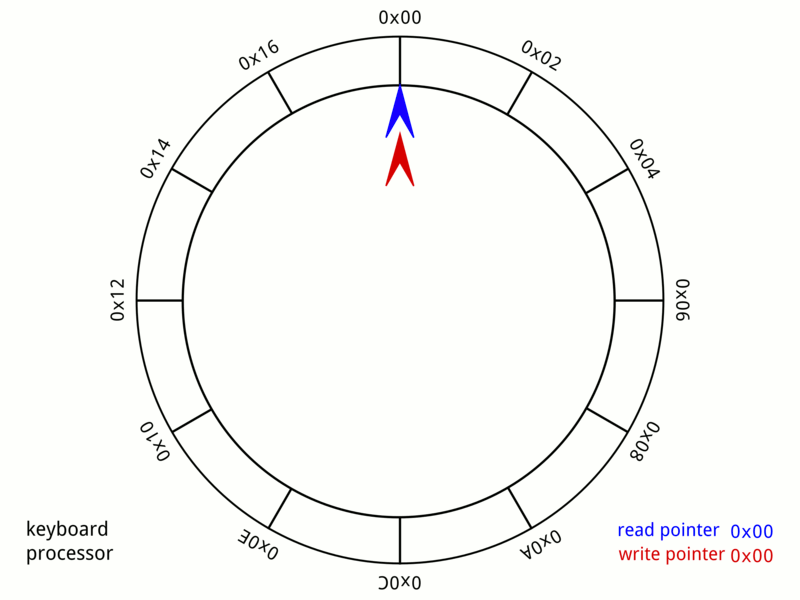
لا يتم استبدال مقاطع الفيديو المحفوظة يدويًا، سواء تم حفظها بالضغط على أيقونة كاميرا لوحة القيادة أو باستخدام بوق السيارة.يمكنك العثور على هذه المقاطع في مجلد SavedClips على محرك أقراص USB الخاص بكاميرا لوحة القيادة في سيارتك Tesla.
لمنع الكتابة فوق مقاطع الفيديو المحذوفة على محرك أقراص USB Tesla، قم بتعطيل معاينة الملف والتبديل إلى وضع تفاصيل الملف في Windows Explorer.تعمل وظيفة المعاينة وعرض الأيقونات الكبيرة على إنشاء العديد من الملفات الصغيرة التي يمكنها الكتابة فوق المقاطع المحذوفة.

استعادة البيانات قوية يمكن استعادة البيانات حتى الأجهزة التي بها الكثير من القطاعات التالفة.
دعم لأجهزة متعددة بطاقة SD/SDHC/SDXC، قرص USB، قرص صلب، قرص SSD، كمبيوتر، إلخ.
استعادة أنواع الملفات الصور، الفيديو، الصوت والمستندات ورسائل البريد الإلكتروني، إلخ.
سهل لاستخدام فقط 3 خطوات بسيطة لإكمال الاسترداد، ودعم معاينة الملفات قبل الاسترداد.
التوافق يدعم أنظمة تشغيل Windows و Mac OS
سهل لاستخدام فقط 3 خطوات بسيطة لإكمال الاسترداد
استعادة أنواع الملفات الصور، الفيديو، الصوت والمستندات، إلخ.
دعم لأجهزة متعددة بطاقة ذاكرة، قرص USB، قرص صلب، قرص SSD، إلخ.
تجربة مجاناتجربة مجاناتجربة مجانا قد تم تنزيل مجانا 6374 مرة!هذه الطريقة تنطبق فقط على تسجيلات نظام القيادة الذاتية Tesla
عندما تجمع Tesla البيانات، نعتقد أنه من المهم أن تعرف ما نجمعه وما الغرض من استخدامها.قد تتضمن البيانات المقدمة لك كجزء من طلبك معلومات مثل تفاصيل حساب Tesla ونشاط دعم العملاء وسجل الخدمة وبيانات السيارة.تسجل مركبات Tesla البيانات التشغيلية والتشخيصية على فترات منتظمة وقد تنقل هذه البيانات لاسلكيًا إلى خوادمنا.تمكن هذه البيانات فرق الهندسة والخدمة لدينا من تقييم حالة السيارة عن بُعد وتشخيصها، وربما حل مخاوفك بشكل استباقي.
| تم معالجتها مباشرة على السيارة افتراضيًا | تمت مشاركته مع Tesla/ ولكن غير مرتبط بحسابك | تمت مشاركته مع Tesla وتم ربطه بحسابك | |
|---|---|---|---|
| تسجيلات الكاميرا في وضع Sentry | ✓ | غير متاح | غير متاح |
| تسجيلات كاميرا Dashcam | ✓ | غير متاح | غير متاح |
| بيانات كاميرا الكابينة | ✓ | إذا اخترت الاشتراك من خلال مشاركة البيانات | غير متاح |
| تسجيلات كاميرا القيادة الآلية | ✓ | إذا اخترت الاشتراك من خلال مشاركة البيانات | في حالة وقوع حدث حرج يتعلق بالسلامة فقط |
| بيانات الموقع | ✓ | إذا اخترت الاشتراك من خلال مشاركة البيانات | في حالة وقوع حدث حرج يتعلق بالسلامة فقط |
| سرعة | ✓ | لتحليل الأسطول وتحسينه | في حالة وقوع حدث حرج يتعلق بالسلامة فقط |
| الأوامر الصوتية | ✓ | غير متاح | غير متاح |
| سجل التصفح | ✓ | غير متاح | غير متاح |
| عداد المسافات | ✓ | لتحليل الأسطول وتحسينه | آخر قيمة معروفة فقط، لحساب الضمان |
| بيانات الشحن | ✓ | إذا تم استخدام شبكة شحن تابعة لجهة خارجية | إذا تم استخدام شبكة Supercharger |
| تفاعلات شاشة اللمس | ✓ | ✓ | غير متاح |
ملاحظة: للحفاظ على دقة وتناسق البيانات المرتبطة بحسابك، قد تتغير طلبات خصوصية البيانات في أي وقت مع تطور أساليب Tesla في المعالجة والتخزين والتجميع.
لسوء الحظ، لا يمكنك استعادة أي لقطات مسجلة بشكل مستمر من كاميرا لوحة القيادة (RecentClips)، أو لقطات Sentry باستخدام هذه الطريقة.

استعادة البيانات قوية يمكن استعادة البيانات حتى الأجهزة التي بها الكثير من القطاعات التالفة.
دعم لأجهزة متعددة بطاقة SD/SDHC/SDXC، قرص USB، قرص صلب، قرص SSD، كمبيوتر، إلخ.
استعادة أنواع الملفات الصور، الفيديو، الصوت والمستندات ورسائل البريد الإلكتروني، إلخ.
سهل لاستخدام فقط 3 خطوات بسيطة لإكمال الاسترداد، ودعم معاينة الملفات قبل الاسترداد.
التوافق يدعم أنظمة تشغيل Windows و Mac OS
سهل لاستخدام فقط 3 خطوات بسيطة لإكمال الاسترداد
استعادة أنواع الملفات الصور، الفيديو، الصوت والمستندات، إلخ.
دعم لأجهزة متعددة بطاقة ذاكرة، قرص USB، قرص صلب، قرص SSD، إلخ.
تجربة مجاناتجربة مجاناتجربة مجانا قد تم تنزيل مجانا 6374 مرة!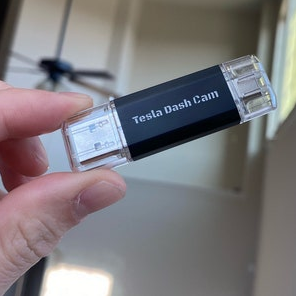
ملاحظة: لا تقم بتثبيت Renee Undeleter على القرص الذي فقدت البيانات فيه لتجنب الكتابة فوق البيانات.
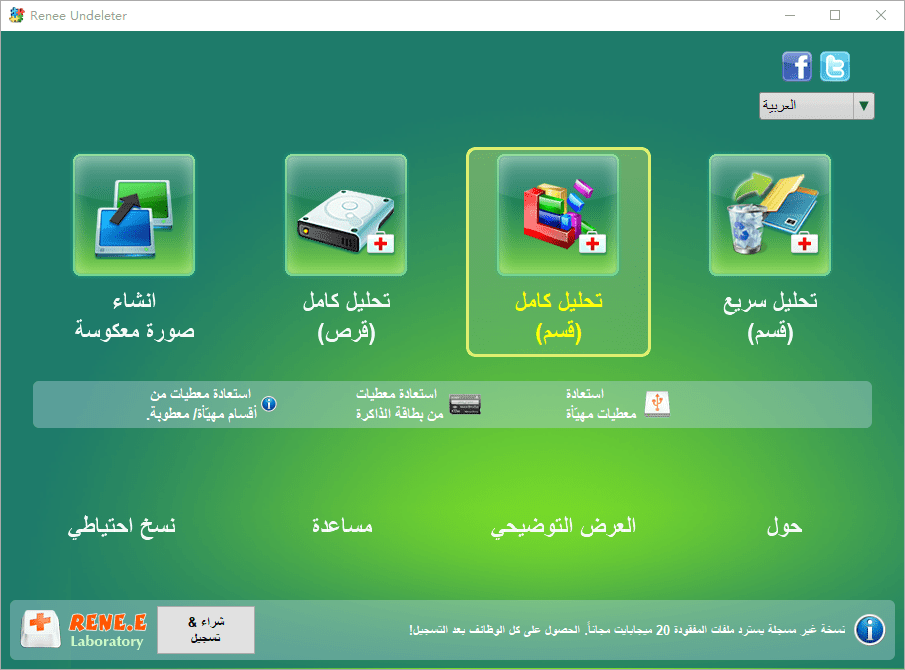
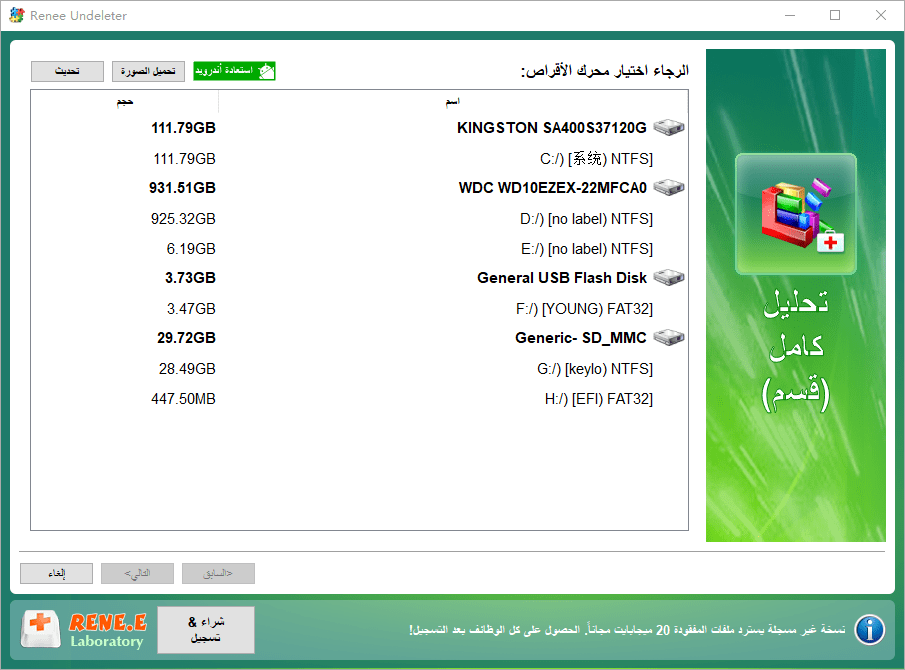

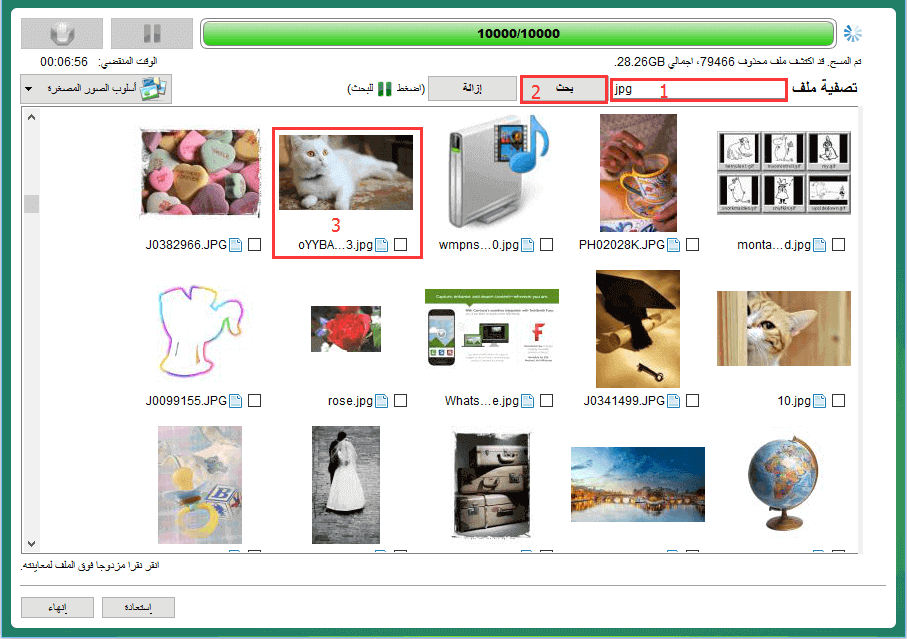
ملاحظة: يوصى بحفظ الملفات المستردة في أقسام أخرى بدلاً من محرك أقراص USB الأصلي الخاص بكاميرا لوحة القيادة Tesla لتجنب الكتابة فوق البيانات.

لمزيد من النصائح حول تشغيل البرنامج النصي Python، يرجى الرجوع إلى https://realpython.com/run-python-scripts/
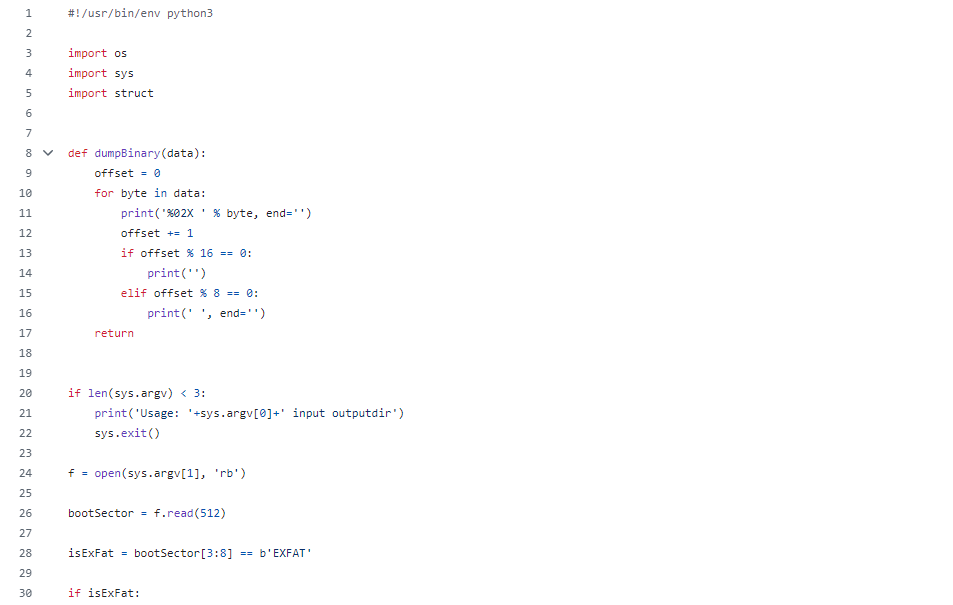
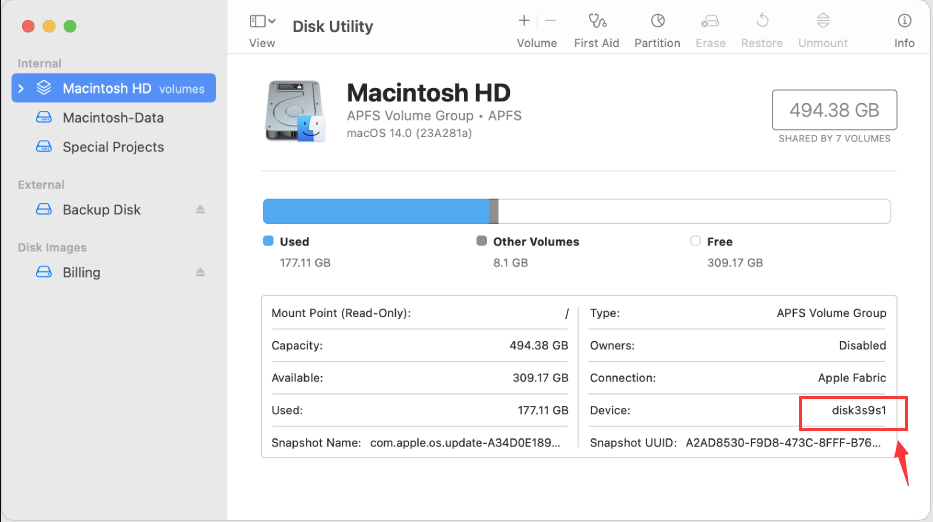
sudo ./run.py /dev/disk2s1 myoutputdirectory.
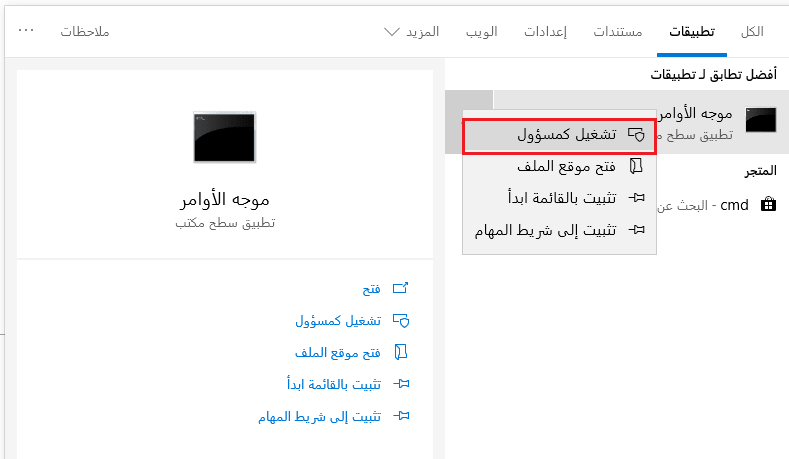
diskpart
list disk
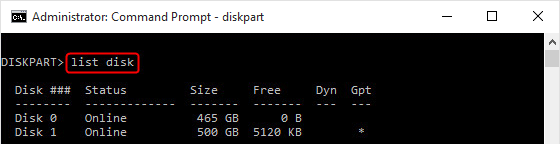
python ./run.py "\.\PhysicalDriveDISK_ID" C:\TeslaVideos
python ./run.py "\.\PhysicalDrive1" C:\TeslaVideos
إذا لم يتم تشغيل بعض ملفات MP4 في الإخراج الخاص بك، فمن المحتمل أن يكون ذلك بسبب تجزئة الملفات عبر عمليات تشغيل متعددة للمجموعات. يحدث هذا التجزئة عندما تكتب السيارة حول مقاطع الفيديو المحفوظة مسبقًا. وبينما لا يقوم البرنامج النصي باستخراج هذه الملفات المجزأة تلقائيًا، يمكنك استردادها يدويًا ببعض الجهد. يشير اسم ملف MP4 إلى مجموعة بداية الملف. لاستخراج الفيديو، اقرأ جميع المجموعات بدءًا من تلك المجموعة، وتخطي المجموعات المستخدمة بواسطة إدخالات نظام الملفات النشط. لمزيد من الإرشادات التفصيلية، راجع التعليقات في البرنامج النصي run.py.

استعادة البيانات قوية يمكن استعادة البيانات حتى الأجهزة التي بها الكثير من القطاعات التالفة.
دعم لأجهزة متعددة بطاقة SD/SDHC/SDXC، قرص USB، قرص صلب، قرص SSD، كمبيوتر، إلخ.
استعادة أنواع الملفات الصور، الفيديو، الصوت والمستندات ورسائل البريد الإلكتروني، إلخ.
سهل لاستخدام فقط 3 خطوات بسيطة لإكمال الاسترداد، ودعم معاينة الملفات قبل الاسترداد.
التوافق يدعم أنظمة تشغيل Windows و Mac OS
سهل لاستخدام فقط 3 خطوات بسيطة لإكمال الاسترداد
استعادة أنواع الملفات الصور، الفيديو، الصوت والمستندات، إلخ.
دعم لأجهزة متعددة بطاقة ذاكرة، قرص USB، قرص صلب، قرص SSD، إلخ.
تجربة مجاناتجربة مجاناتجربة مجانا قد تم تنزيل مجانا 6374 مرة!روابط متعلقة :
اختيار دقة التصوير: 4:3 مقابل 16:9 كاميرا
05/09/2024
هيفاء : بالنسبة للمبتدئين في التصوير الفوتوغرافي، يُعد نسبة العرض إلى الارتفاع نقطة مهمة. تؤثر العلاقة بين عرض الصورة وارتفاعها...
حل مشكلة بطاقة SD لا تقرأ في الكمبيوتر والهاتف والكاميرا الرقمية
06/08/2024
إسراء : التقط الصور والفيديوهات باستخدام الكاميرات أو هاتف الأندرويد واحفظها في بطاقة SD. ولكن إذا توقفت بطاقة SD فجأة...
كيف استرجاع الصور والفيديوهات المحذوفة من بطاقة sd على الهاتف والكاميرا
11/07/2019
عمرو : بطاقة SD هي جهاز تخزين محمول يستخدم لحفظ الصور ومقاطع الفيديو في الكاميرات والهواتف المحمولة. ومع ذلك، يمكن...
شرح دقة الفيديو 4K و2K و1080p و720p، وما هي دقة تلفزيون 4k وهواتف الكاميرا؟
15/07/2019
محمد : لقد كان تصوير الفيديو وعرضه وتطبيقه واسعًا للغاية في حياتنا، ويحدد الدقة وضوح الفيديو. تقدم هذه المقالة شرحًا...





